台式电脑怎样添加输入法 电脑如何添加中文输入法
台式电脑怎样添加输入法,在当今数字化的时代,电脑已经成为我们日常生活不可或缺的工具之一,而对于使用中文的用户来说,在电脑上添加中文输入法是一个必备的步骤。添加中文输入法可以让我们更方便地进行中文输入,无论是写作、聊天还是浏览网页,都能够更加高效地完成。如何在台式电脑上添加中文输入法呢?接下来我们将介绍一些简单的方法,帮助大家轻松实现台式电脑中文输入法的添加。
步骤如下:
1.首先这里介绍下怎么添加电脑自带的输入法,我们可以在电脑输入法图标上单击鼠标右键。然后点击选项设置打开。

2.文本服务和输入语言窗口中我们可以看到当前的输入法,如果要添加电脑安装过的输入法。我们可以点击这里的添加。
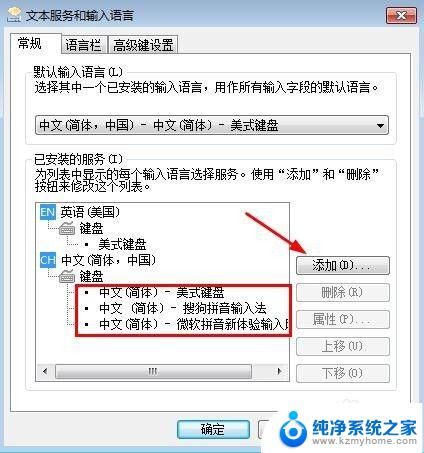
3.添加输入语言窗口中可以看到电脑自带和你安装过的输入法,这里小编点击选择智能ABC输入法,然后点击确定。
4.添加进来输入法以后点击确定,让自己的设置生效。
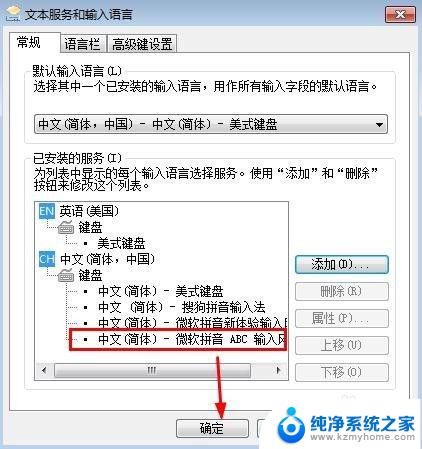
5.点击任务栏的输入法图标就可以看到我们刚刚添加的电脑输入法。
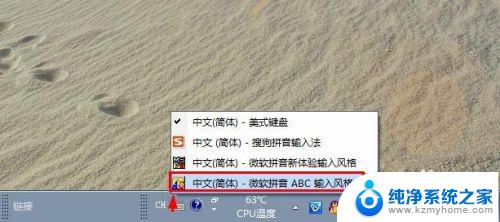
6.当然如果我们想要安装更多的输入法怎么操作呢?你可以首先网络下载你需要的输入法,当然现在输入法很多的,根据自己需要选择下载!比如小编想要安装百度五笔输入法,可以百度搜索下载到电脑。
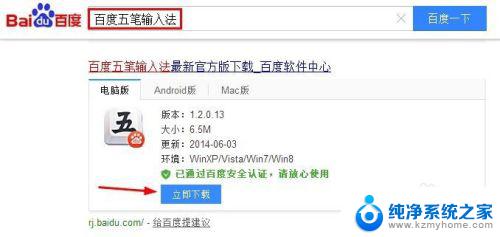
7.然后点击下载的EXE程序进行安装。和安装一般的软件方法是一样的哈!
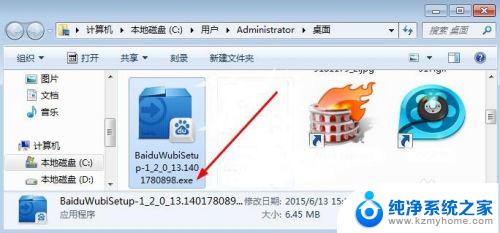
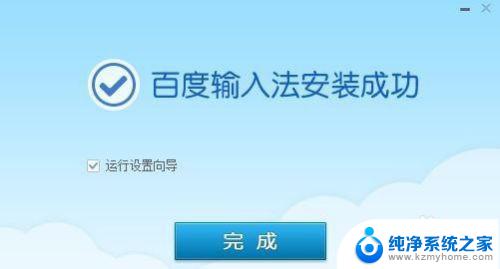
8.安装结束后电脑上通常就有了我们安装的输入法。
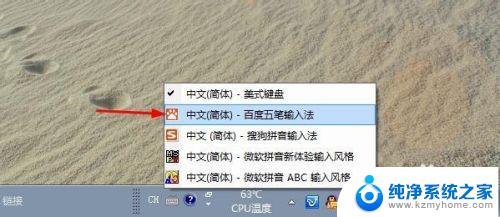
9.当然我们也可以在文本服务和输入语言中选择输入法调整排列顺序,当然还可以在这个窗口中选择任务栏不显示的输入法进行删除。
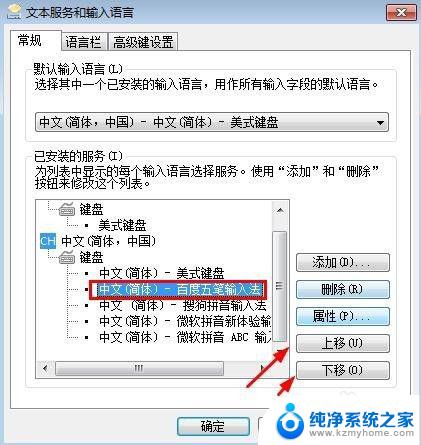
以上是如何在台式电脑上添加输入法的全部内容,如果您遇到相同的问题,请参考本文中介绍的步骤进行修复,我们希望这篇文章对您有所帮助。
台式电脑怎样添加输入法 电脑如何添加中文输入法相关教程
- 电脑添加日语输入法 电脑如何添加日文输入法步骤
- 电脑没有五笔输入法怎么设置 电脑添加五笔输入法步骤
- windows 韩语输入法 搜狗输入法添加韩语输入法的教程
- 微信怎样添加输入法 微信输入法设置教程
- 微信怎么添加手写输入法 微信怎样调成手写输入
- wps如何在形状中添加文字 wps如何在形状中输入文字
- 电脑文字输入法怎么切换 如何切换中文输入法
- 台式电脑如何加装无线网卡 台式机如何添加无线网络
- 电脑画图工具怎么添加文字 如何在图片中添加文字
- 电脑上输入法怎么设置搜狗输入法 电脑怎样设置搜狗输入法为默认输入法
- 笔记本电脑的麦克风可以用吗 笔记本电脑自带麦克风吗
- thinkpad没有蓝牙 ThinkPad笔记本如何打开蓝牙
- 华为锁屏时间设置 华为手机怎么调整锁屏时间
- 华为的蓝牙耳机怎么连接 华为蓝牙耳机连接新设备方法
- 联想电脑开机只显示lenovo 联想电脑开机显示lenovo怎么解决
- 微信怎么找回原密码 微信密码忘记怎么找回
电脑教程推荐
- 1 笔记本电脑的麦克风可以用吗 笔记本电脑自带麦克风吗
- 2 联想电脑开机只显示lenovo 联想电脑开机显示lenovo怎么解决
- 3 如何使用光驱启动 如何设置光驱启动顺序
- 4 怎么提高笔记本电脑屏幕亮度 笔记本屏幕亮度调节方法
- 5 tcl电视投屏不了 TCL电视投屏无法显示画面怎么解决
- 6 windows2008关机选项 Windows server 2008 R2如何调整开始菜单关机按钮位置
- 7 电脑上的微信能分身吗 电脑上同时登录多个微信账号
- 8 怎么看电脑网卡支不支持千兆 怎样检测电脑网卡是否支持千兆速率
- 9 荣耀电脑开机键在哪 荣耀笔记本MagicBook Pro如何正确使用
- 10 一个耳机连不上蓝牙 蓝牙耳机配对失败